Kā ģenerēt Wi-Fi pārskatu operētājsistēmā Windows 11
Microsoft Windows 11 Varonis Networking / / April 02, 2023

Pēdējo reizi atjaunināts

Ja rodas problēmas, savienojot datoru ar bezvadu tīklu, varat izveidot Wi-Fi pārskatu operētājsistēmā Windows 11, lai palīdzētu novērst problēmas.
Wi-Fi ir lieliska tehnoloģija ierīču savienošanai ar tīklu un piekļuvei tīmeklim, nepievienojot kabeļus. Tomēr ir gadījumi, kad bezvadu tīkls saskarsies ar savienojuma problēmām, mēģinot izveidot savienojumu ar vietējo tīklu, izmantojot datora bezvadu adapteri.
Turklāt varat piedzīvot lēnu ātrumu un neuzticamu savienojumu, vai arī jums var nebūt savienojuma. Piemēram, ja rodas problēmas, izveidojot savienojumu ar tīklu, operētājsistēmā Windows 11 ir iebūvēta komandrindas utilīta, kas izveido tīkla adaptera pārskatu.
Ja jums ir problēmas ar tīkla savienojumu, veiciet tālāk norādītās darbības, kā izveidot Wi-Fi pārskatu operētājsistēmā Windows 11.
Kā ģenerēt Wi-Fi pārskatu operētājsistēmā Windows 11
Pēc pamata problēmu novēršanas nākamajam solim vajadzētu būt Wi-Fi adaptera pārskata ģenerēšanai. Pārskata ģenerēšana prasa komandrindas darbu, taču process ir vienkāršs.
Lai izveidotu Wi-Fi pārskatu operētājsistēmā Windows 11:
- Atveriet Sākt izvēlne.
- Meklēt Powershell un noklikšķiniet uz opcijas, lai Izpildīt kā administratoram no labās izvēlnes.
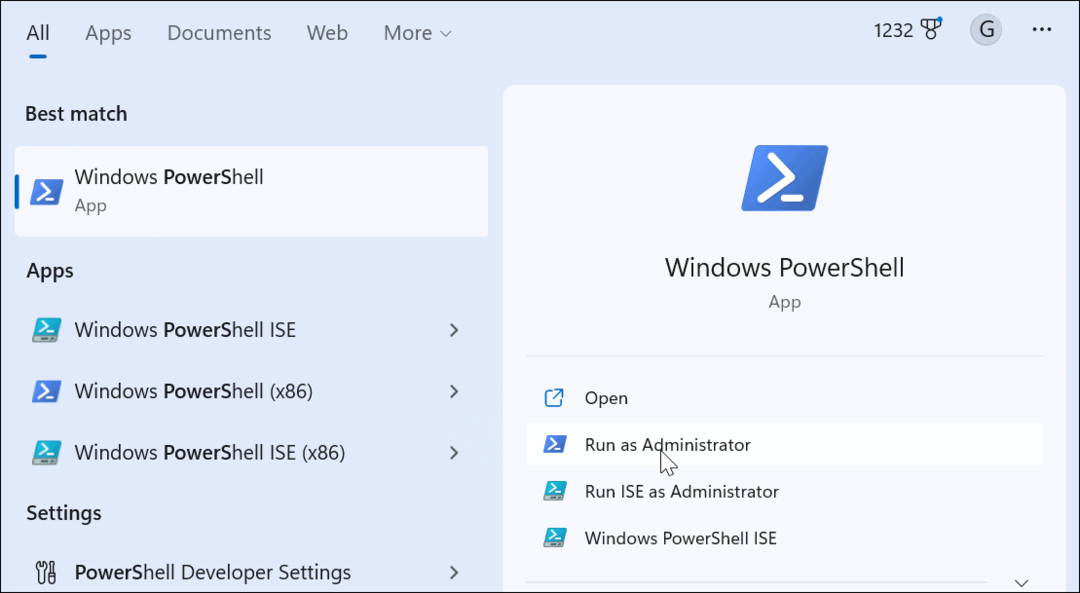
-
Kad Atveras PowerShell, palaidiet šādu komandu un nospiediet Ievadiet:
netsh wlan parādīt wlanreport
- Kad atskaite ir izveidota (apmēram 30 sekundes), atrodiet Ziņojums rakstīts: sadaļu, iezīmējiet ceļu un nospiediet Ctrl+C lai to kopētu.
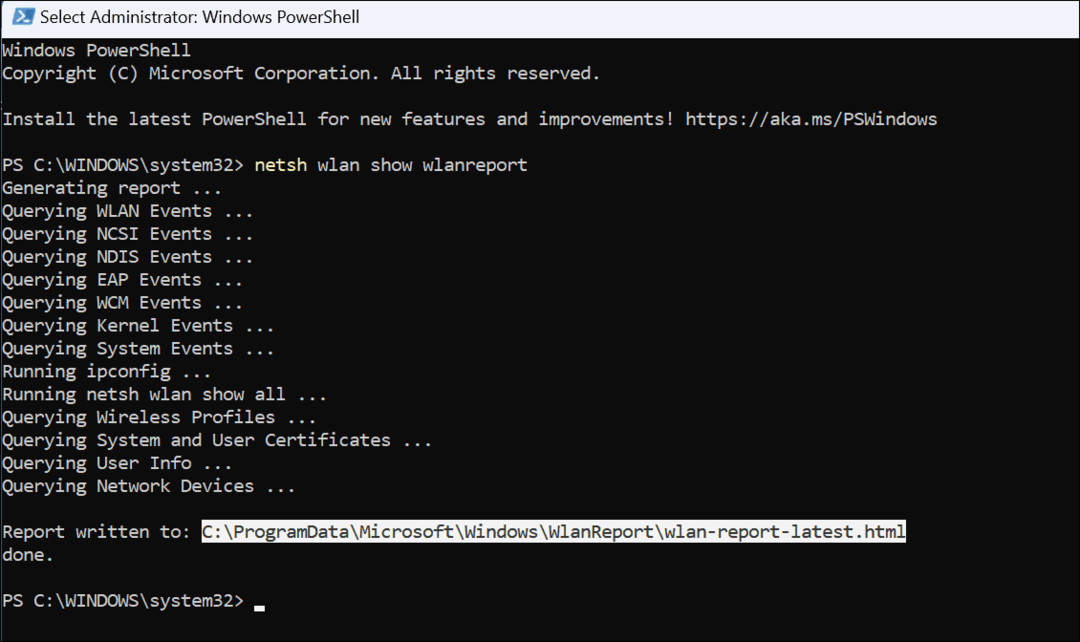
- Sist Windows taustiņš + R lai palaistu Skrien dialogs, Ctrl+V lai ielīmētu ceļu izpildes rindā, un noklikšķiniet uz labi.
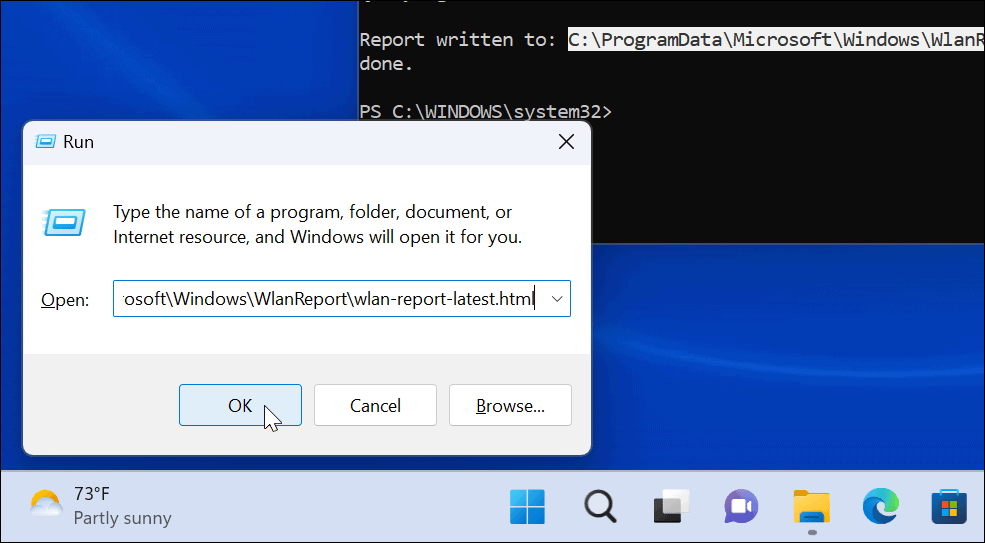
Pēc noklikšķināšanas labi, Windows var jautāt, kurā programmā atvērt pārskatu. Atcerieties, ka tas ir HTML formātā, un vienkāršākais veids ir izmantot Edge vai citu pārlūkprogrammu.
Wi-Fi pārskata lasīšana
Kad pārskats ir HTML formātā, to ir viegli lasīt. Savienojuma sesijas var apskatīt ar dažādu informāciju.
Piemēram, varat redzēt katra pasākuma ikonas. Vai arī an X ikona norāda kļūdu, a D ikona parāda, kad Wi-Fi adapteris zaudē savienojumu, un N ikona tiek rādīta, ja datoram nav savienojuma.
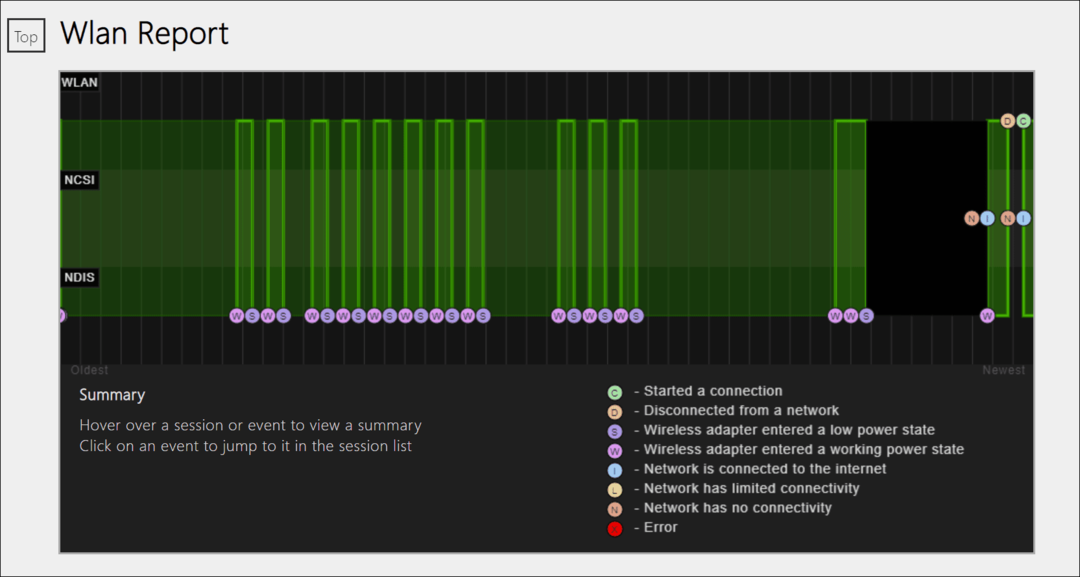
Zem Ziņojiet par informāciju sadaļā, jūs iegūsit pārskata datumus un pārskata ilgumu (parasti trīs dienu dati). The Vispārīga informācija par sistēmu sadaļā ir parādīta jūsu datora sistēmas informācija.
Turklāt tajā ir informācija, kas var palīdzēt sašaurināt problēmu, veicot datora problēmu novēršanu.
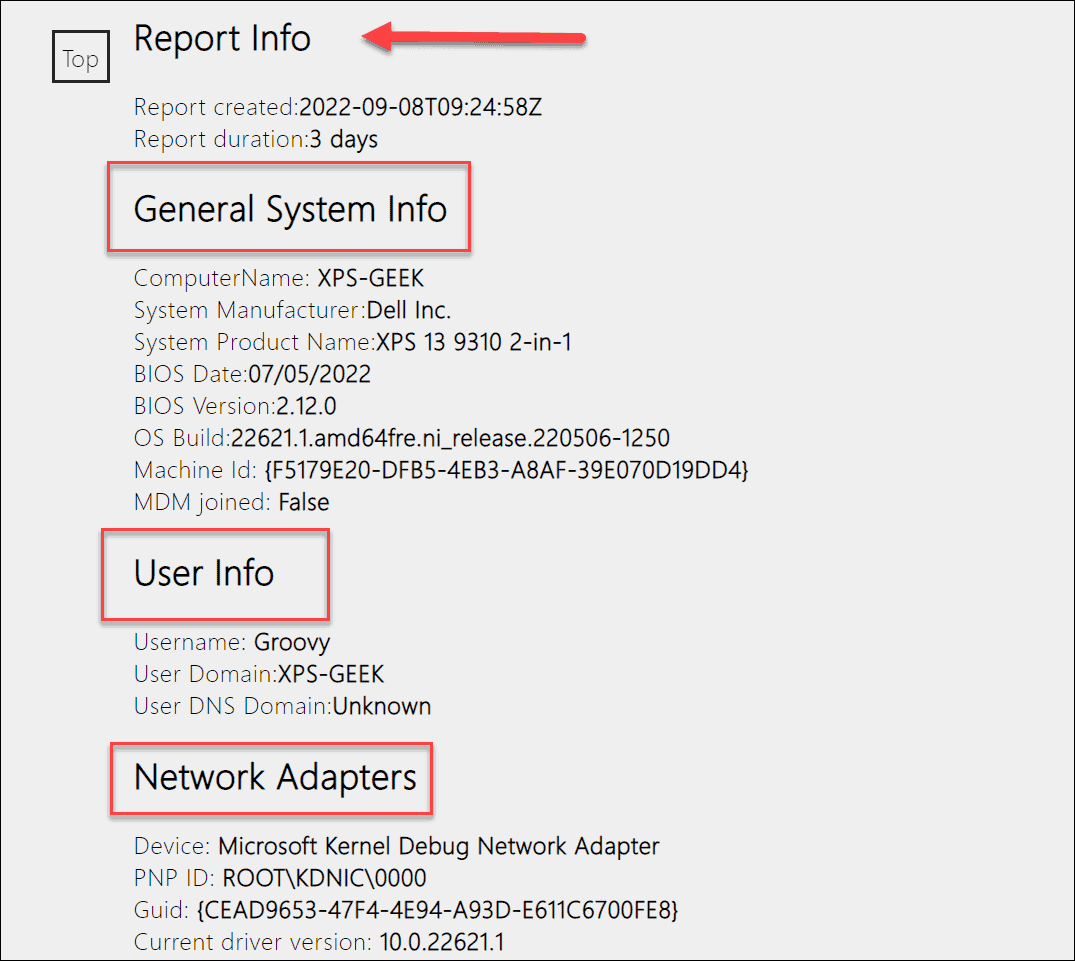
The Lietotāja informācija sadaļā ir pamata lietotāja informācija, piemēram, lietotājvārds un domēns.
The Tīkla adapteri sadaļā tiek parādīti datora tīkla adapteri, tostarp nosaukums un pašreizējais draiveris. Tas ietver arī visus iespējamos kļūdu kodus.
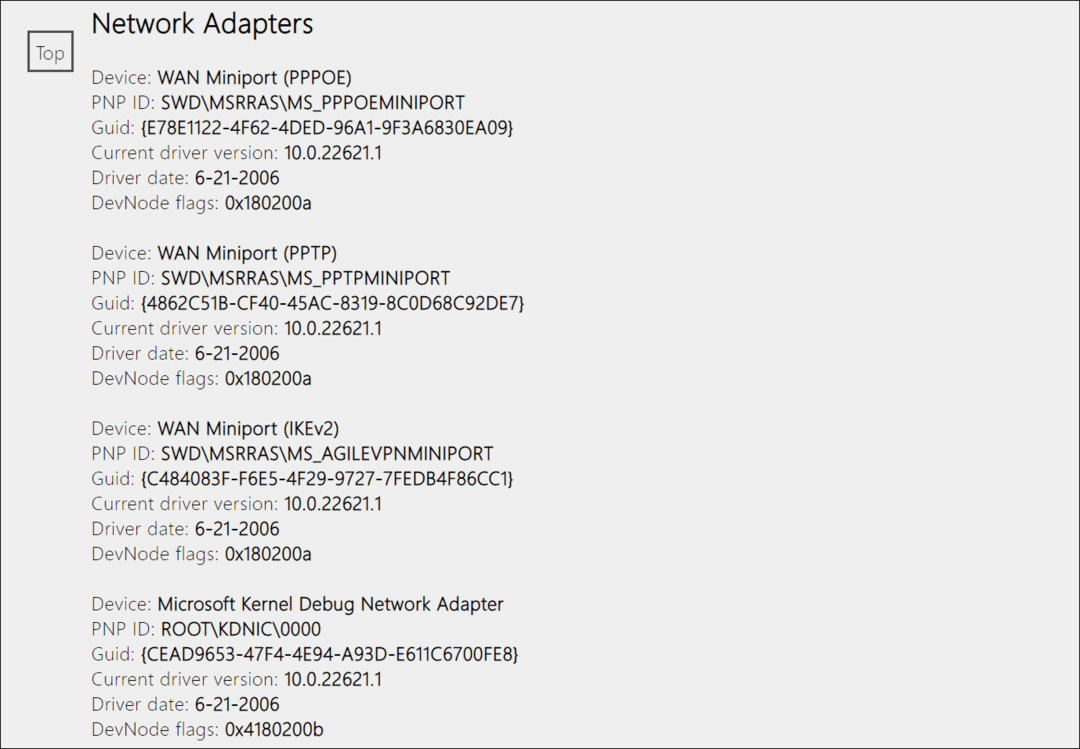
Turklāt jūsu ģenerētajā pārskatā ir parādīta detalizēta informācija par problēmu novēršanas rīkiem sadaļā Skripta izvade sadaļā. Visbeidzot, tajā ir detalizēta informācija tīkla izveidei, piemēram, "ipconfig,” “netsh," un "certutil” lietderības rezultāti.
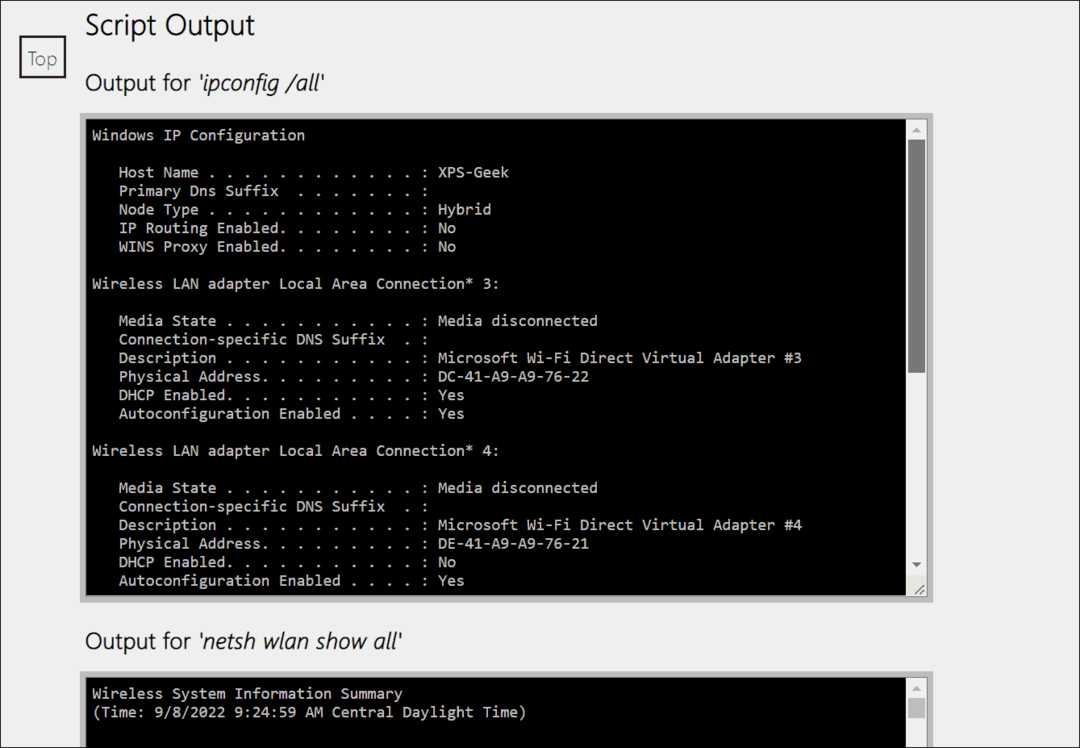
Wi-Fi problēmu novēršana operētājsistēmā Windows 11
Ja jums ir problēmas ar Wi-Fi savienojumu operētājsistēmā Windows 11, Wi-Fi pārskata ģenerēšana ir vienkāršs veids, kā palīdzēt novērst problēmu. HTML pārskatā ir daudz informācijas, un tā ģenerēšana ir vienkārša. Tajā nav ietvertas darbības tīkla problēmas risināšanai, taču, ņemot vērā pārskatā ietverto informāciju, tas būs labs sākumpunkts savienojamības problēmu novēršanai.
Papildus Wi-Fi savienojamības problēmu novēršanai operētājsistēmā Windows 11 ir vērts pārbaudīt arī citas lietas. Piemēram, izlasiet, kā izlabojiet Wi-Fi, kam nav derīgas IP konfigurācijas kļūda.
Turklāt jums var būt nepieciešams atrodiet Wi-Fi paroli operētājsistēmā Windows 11 vai, ja jums vairs nav nepieciešams tīkls, lasiet par to aizmirstot Wi-Fi tīklu operētājsistēmā Windows 11.
Kā atrast savu Windows 11 produkta atslēgu
Ja jums ir jāpārsūta sava Windows 11 produkta atslēga vai tā vienkārši nepieciešama, lai veiktu tīru OS instalēšanu,...
Kā notīrīt Google Chrome kešatmiņu, sīkfailus un pārlūkošanas vēsturi
Pārlūks Chrome veic lielisku darbu, saglabājot jūsu pārlūkošanas vēsturi, kešatmiņu un sīkfailus, lai optimizētu pārlūkprogrammas veiktspēju tiešsaistē. Viņa ir kā...
Cenu saskaņošana veikalā: kā iegūt tiešsaistes cenas, iepērkoties veikalā
Pirkšana veikalā nenozīmē, ka jums ir jāmaksā augstākas cenas. Pateicoties cenu saskaņošanas garantijām, jūs varat saņemt tiešsaistes atlaides, iepērkoties...



